Google Translate
ŠIS SERVISS VAR SATURĒT GOOGLE NODROŠINĀTUS TULKOJUMUS. GOOGLE NESNIEDZ NEKĀDAS TIEŠAS VAI NETIEŠAS GARANTIJAS SAISTĪBĀ AR TULKOJUMIEM, TOSTARP UZ JEBKĀDAS GARANTIJAS ATTIECĪBĀ UZ TULKOJUMU PAREIZĪBU, TICAMĪBU, KĀ ARĪ JEBKĀDAS NETIEŠAS GARANTIJAS ATTIECĪBĀ UZ PIEMĒROTĪBU PĀRDOŠANAI, PIEMĒROTĪBU KONKRĒTAM MĒRĶIM UN AUTORTIESĪBU IEVĒROŠANU.
Korporācijas Nikon (turpmāk „Nikon”) atsauces vadlīnijas jūsu ērtībai ir tulkotas, izmantojot tulkošanas programmatūru, ko darbina Google Translate. Ir pieliktas saprātīgas pūles, lai nodrošinātu pareizu tulkojumu, tomēr automatizētās tulkošanas sistēmas nav nedz perfektas, nedz arī paredzētas, lai ar tām aizstātu cilvēkus. Tulkojumi tiek piegādāti kā Nikon atsauces vadlīniju serviss, un tie tiek piegādāti „kā ir”. Netiek sniegtas kādas tiešas vai netiešas garantijas attiecībā uz jebkādu tulkojumu, kas veikti no angļu valodas jebkurā citā valodā, precizitāti, ticamību vai pareizību. Tulkošanas programmatūras ierobežojumu dēļ daļa satura (piemēram, attēli, video, Flash utt.) var nebūt pārtulkota precīzi un pareizi.
Oficiālais teksts ir atsauces vadlīniju angļu valodas versija. Jebkādas neatbilstības vai atšķirības nav saistošas, un tām nav juridiskas ietekmes attiecībā uz atbilstību paredzētajiem mērķiem vai to izpildi. Ja rodas jebkādi jautājumi saistībā ar tulkotajās atsauces vadlīnijā sniegtās informācijas pareizību, skatiet vadlīniju versiju angļu valodā, kas ir to oficiālā versija.
Bezvadu savienojumi
Izmantojiet SnapBridge lietotni bezvadu savienojumiem starp kameru un viedierīci. Varat izveidot savienojumu, izmantojot vai nu Bluetooth ( 0 Savienojuma izveide, izmantojot Bluetooth (savienošana pārī) ), vai Wi-Fi ( 0 Savienojuma izveide, izmantojot Wi-Fi ( Wi-Fi režīms) ). Savienojuma izveide, izmantojot Bluetooth ļauj automātiski augšupielādēt attēlus, tiklīdz tie tiek uzņemti.
Savienojuma izveide, izmantojot Bluetooth (Savienošana pārī)
Pirms pirmo reizi izveidojat savienojumu, izmantojot Bluetooth , kamera ir jāsavieno pārī ar viedierīci.
- Iespējojiet Bluetooth viedierīcē. Sīkāku informāciju skatiet ierīces komplektācijā iekļautajā dokumentācijā.
- Pārliecinieties, vai kameras un viedierīces akumulatori ir pilnībā uzlādēti, lai ierīces negaidīti neizslēgtos.
- Pārbaudiet, vai kameras atmiņas kartē ir brīva vieta.
Savienošana pārī
Savienojiet pārī kameru un viedierīci, kā aprakstīts tālāk.
-
Dažas darbības tiek veiktas, izmantojot kameru, citas – viedierīcē.
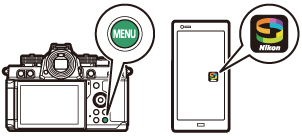
- Papildu norādījumi ir pieejami, izmantojot SnapBridge tiešsaistes palīdzību.
-
Kamera: tīkla izvēlnē atlasiet [ Connect to smart device ] > [ Pairing ( Bluetooth ) ], pēc tam iezīmējiet [ Sākt savienošanu pārī ] un nospiediet J .

Kameras nosaukums tiks parādīts monitorā.
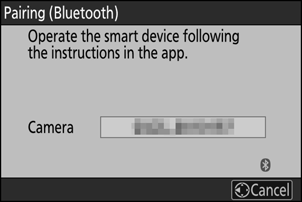
-
Viedierīce: palaidiet lietotni SnapBridge un ekrānā pieskarieties pie [ Connect to camera ]
 cilne.
cilne.Ja šī ir pirmā reize, kad palaižat lietotni, sveiciena displejā pieskarieties pie [ Connect to camera ].
-
Viedierīce: izpildiet ekrānā redzamos norādījumus.
- Kad tiek prasīts, pieskarieties kameras kategorijai un pēc tam pieskarieties opcijai “Savienošana pārī”, kad tiek prasīts izvēlēties savienojuma veidu.
- Kad tiek prasīts, pieskarieties kameras nosaukumam.
-
Kamera/viedierīce: pēc tam, kad esat pārliecinājies, ka kamera un viedierīce parāda vienu un to pašu autentifikācijas kodu, izpildiet ekrānā redzamos norādījumus abās ierīcēs, lai pabeigtu savienošanu pārī.
- Pieskarieties viedierīces savienošanas pārī pogai un nospiediet kameras pogu J
-
Kad savienošana pārī būs pabeigta, kamera un viedierīce parādīs ziņojumu. Pēc tam kamera automātiski iziet uz izvēlnēm.
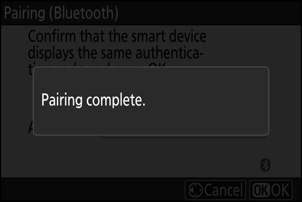
Kamera un viedierīce tagad ir savienotas pārī.
Informāciju par lietotnes SnapBridge lietošanu skatiet tiešsaistes palīdzībā.
Ja 4. darbībā gaidāt pārāk ilgi starp kameras pogas nospiešanu un viedierīces pogas pieskārienu, ierīce parādīs kļūdas ziņojumu un savienošana pārī neizdosies.
- Ja izmantojat Android ierīci, pieskarieties [ OK ] un atgriezieties pie 1. darbības.
-
Ja izmantojat iOS ierīci, atlaidiet lietotni SnapBridge un pārbaudiet, vai tā nedarbojas fonā, pēc tam pieprasiet iOS “aizmirst” kameru pirms atgriešanās pie 1. darbības. Pieprasījums “aizmirst” kameru tiek veikts, izmantojot iOS lietotne “Iestatījumi”.
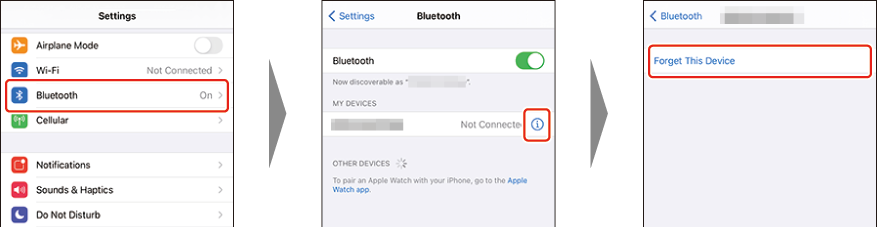
Lai atspējotu Bluetooth , kameras tīkla izvēlnē atlasiet [ IZSL. ] vienumam [ Savienot ar viedierīci ] > [ Savienošana pārī ( Bluetooth ) ] > [ Bluetooth savienojums ].
Savienojuma izveide ar iepriekš pārī savienotu viedierīci
Kad viedierīce būs savienota pārī ar kameru, varēsiet izveidot savienojumu, vienkārši iespējojot Bluetooth gan viedierīcē, gan kamerā un palaižot lietotni SnapBridge .
Savienojuma izveide, izmantojot Wi-Fi ( Wi-Fi režīms)
Wi-Fi režīmā kamera izveido savienojumu tieši ar viedierīci, izmantojot Wi-Fi , nav nepieciešama Bluetooth savienošana pārī.
Pirms savienojuma izveides ( Wi-Fi režīms)
- Iespējojiet Wi-Fi viedierīcē. Sīkāku informāciju skatiet ierīces komplektācijā iekļautajā dokumentācijā.
- Pārliecinieties, vai kameras un viedierīces akumulatori ir pilnībā uzlādēti, lai ierīces negaidīti neizslēgtos.
- Pārbaudiet, vai kameras atmiņas kartē ir brīva vieta.
Savienojuma izveide
Veiciet tālāk norādītās darbības, lai izveidotu savienojumu starp kameru un viedierīci Wi-Fi režīmā.
-
Dažas darbības tiek veiktas, izmantojot kameru, citas – viedierīcē.
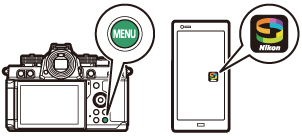
- Papildu norādījumi ir pieejami SnapBridge tiešsaistes palīdzībā.
-
Viedierīce: palaidiet lietotni SnapBridge , atveriet
 cilne, pieskarieties
cilne, pieskarieties un atlasiet [ Wi-Fi režīms ].
un atlasiet [ Wi-Fi režīms ].Ja šī ir pirmā reize, kad palaižat lietotni, sveiciena displejā pieskarieties pie [ Connect to camera ]. Kad tiek prasīts, pieskarieties kameras kategorijai un pēc tam pieskarieties opcijai “Wi‑Fi”, kad tiek prasīts izvēlēties savienojuma veidu.
-
Kamera/viedā ierīce: ieslēdziet kameru, kad tiek prasīts.
Šobrīd neizmantojiet nevienu no lietotnes vadīklām.
-
Kamera: tīkla izvēlnē atlasiet [ Connect to smart device ] > [ Wi-Fi savienojums ], pēc tam iezīmējiet [ Establish Wi-Fi connection ] un nospiediet J .

Tiks parādīts kameras SSID un parole.
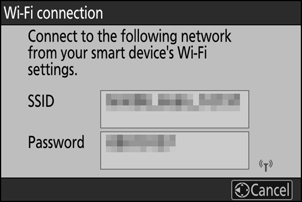
-
Viedierīce: izpildiet ekrānā redzamos norādījumus, lai izveidotu Wi-Fi savienojumu.
-
iOS ierīcēs tiks palaista lietotne “Iestatījumi”. Pieskarieties vienumam [ < Iestatījumi ], lai atvērtu [ Iestatījumi ], pēc tam ritiniet uz augšu un pieskarieties [ Wi‑Fi ] (kas atrodas iestatījumu saraksta augšdaļā), lai parādītu Wi-Fi iestatījumus.
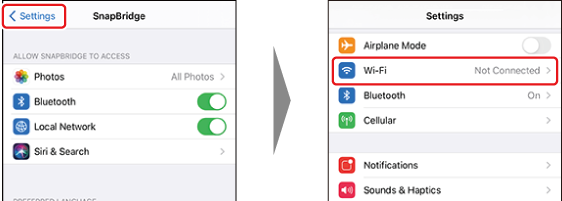
- Wi-Fi iestatījumu displejā atlasiet kameras SSID un ievadiet paroli, ko kamera parāda 3. darbībā.
-
-
Viedierīce: pēc ierīces iestatījumu pielāgošanas, kā aprakstīts 4. darbībā, atgriezieties lietotnē SnapBridge .
- Pēc Wi-Fi savienojuma izveides ar kameru viedierīce parādīs Wi-Fi režīma opcijas.
-
Kamera parādīs paziņojumu, ka savienojums ir pabeigts.
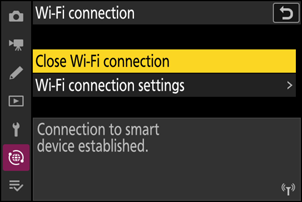
Kamera un viedierīce tagad ir savienotas, izmantojot Wi-Fi .
Informāciju par lietotnes SnapBridge lietošanu skatiet tiešsaistes palīdzībā.


 SnapBridge
SnapBridge , krāns
, krāns